


系统还原是Windows 7系统中一个非常有用的功能,它可以帮助用户在系统出现问题时恢复到之前的稳定状态,从而解决一些软件安装、系统更新等引起的故障。但是,有些用户可能不清楚在Windows 7系统中如何打开系统还原。本文将向您介绍如何在Windows 7系统中找到并打开系统还原功能,以便您在需要时能够轻松使用它来恢复系统。
具体方法如下:
1、启动您想要恢复出厂设置的Win7电脑,点击“我的电脑”图标,打开它。

2、在“我的电脑”界面,定位并点击打开“控制面板”。在控制面板中,找到并点击进入“系统与安全”选项。
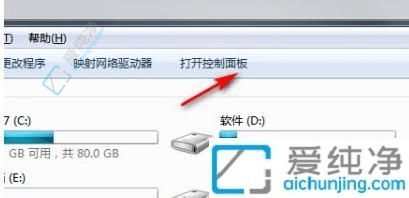
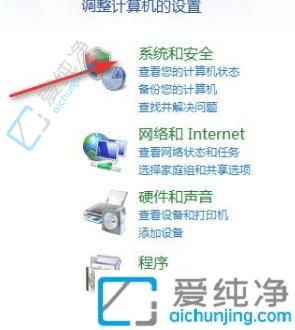
3、在“系统与安全”页面中,找到“备份和恢复”选项,点击进入。在备份和恢复页面中,点击“恢复系统设置或计算机”。
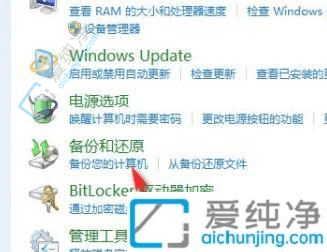
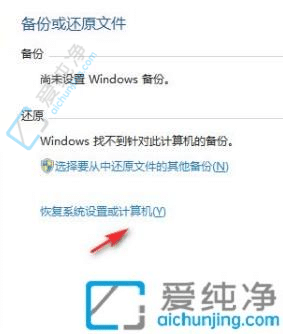
4、在“恢复系统设置或计算机”页面中,选择“系统还原”。
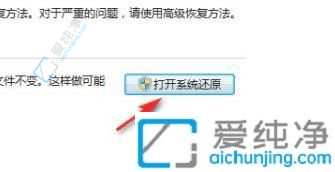
通过上述方法,您可以轻松在Win7系统中找到并打开系统还原功能。无论您遇到了什么问题或错误,都可以尝试通过还原系统来解决。注意,在进行系统还原之前,一定要备份重要数据,以免丢失。
| 留言与评论(共有 条评论) |